Активиране или деактивиране на достъпа до уебсайта до езиков списък в Windows 10
Как да активирате или деактивирате достъпа на уеб сайт до езиков списък в Windows 10
Някои уеб сайтове в Интернет може да имат достъп до списъка с инсталирани езици в Windows 10. Те използват тази информация, за да предоставят локализирано съдържание и да превключват на вашия роден език, така че не е нужно да персонализирате предпочитанията си за всеки уеб сайт поотделно.
Реклама
Ако не сте доволни от това поведение по подразбиране, Windows 10 включва специална опция за предотвратяване на достъп на уеб сайтове до езиковия списък за вашия потребителски акаунт.
Има два метода, които можете да използвате, включително настройки и настройка на системния регистър. Ще прегледаме и двата метода.
За да активирате или деактивирате достъпа на уеб сайт до езиков списък в Windows 10,
- Отвори Приложение за настройки.
- Отидете на Поверителност > Общи.
- Вдясно изключете или включете опцията Позволете на уебсайтовете да предоставят подходящо за местно ниво съдържание чрез достъп до моя езиков списък.
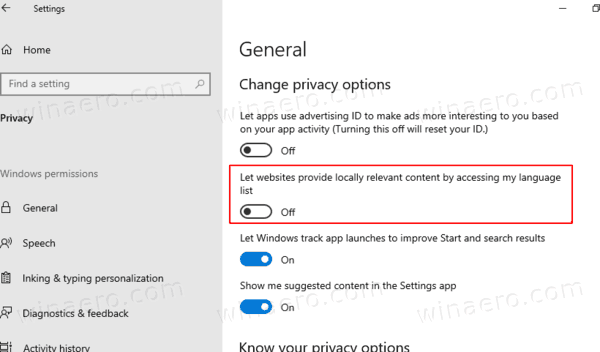
- Вече можете да затворите приложението Настройки.
Забележка: Опцията е активирана по подразбиране.
Като алтернатива можете да приложите настройка на системния регистър, за да конфигурирате опцията.
Деактивирайте уеб сайта към езиков списък в системния регистър
- Отвори Приложение за редактор на системния регистър.
- Отидете на следния ключ на системния регистър.
HKEY_CURRENT_USER\Control Panel\International\User Profile
Вижте как да отидете до ключ в системния регистър с едно щракване. - Вдясно променете или създайте нова 32-битова стойност на DWORD HttpAcceptLanguageOptOut. Забележка: Дори и да сте работещ с 64-битов Windows все пак трябва да създадете 32-битова стойност на DWORD.
- Задайте стойностните му данни на 1, за да деактивирате достъпа до уеб сайта до списъка с инсталирани езици.
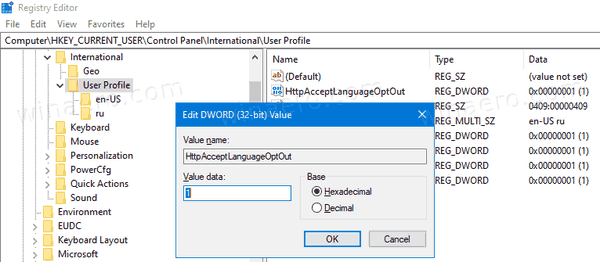
- Данните за стойност 0 са стойността по подразбиране и позволява достъп до езиковия списък за уеб сайтове.
- За да влязат в сила промените, извършени от настройката на системния регистър, трябва отписване и влезте във вашия потребителски акаунт.
За да спестите времето си, можете да изтеглите няколко готови за използване файла на системния регистър.
Изтеглете файлове от системния регистър
Включена е настройката за отмяна.
Това е.
Подобни публикации:
- Деактивирайте идентификатора за рекламиране за подходящи реклами в Windows 10
- Принудително задаване на езика на системния потребителски интерфейс като език на дисплея в Windows 10
- Намерете системния език по подразбиране в Windows 10
- Как да копирате регионални и езикови настройки в Windows 10
- Как да промените езика на дисплея в Windows 10
- Как да добавите език в Windows 10



